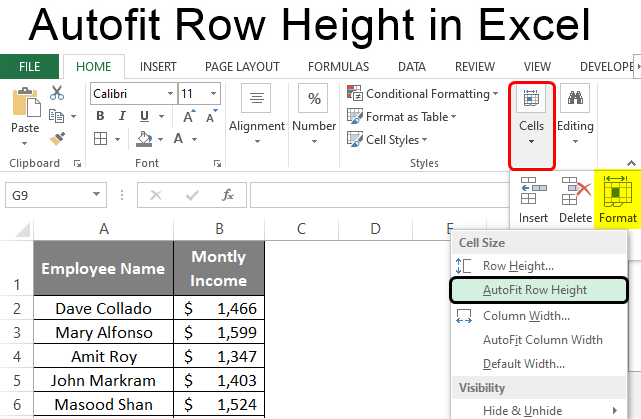cuntenutu
Quandu u travagliu in una foglia di calculu Excel, ci sò spessu mumenti quandu l'infurmazioni situate in una cellula esce da i limiti. Per a visualizazione curretta, pudete eliminà l'infurmazioni innecessarii da a cellula, ma questu hè un modu inefficace, perchè prumetti una perdita di completezza di l'infurmazioni. Una grande suluzione hè di spustà i cunfini di e cellule per adattà tutti i dati. In l'articulu analizzeremu parechje opzioni per stabilisce automaticamente l'altezza di a linea.
Chì ghjè l'altezza di fila in Microsoft Excel
L'altezza di a linea hè unu di i paràmetri di l'infurmazioni tabulari. Per automaticamente, l'altezza hè capace di adattà u testu scrittu in una linea. Quandu l'imballaggio di a linea hè attivatu, l'altezza di a colonna aumenta per sè stessu per chì tutte l'infurmazioni in a cellula sò corrette in questu.
Chì a tavula s'assumiglia prima di utilizà l'autoselezzione, per quali mutivi pò esse necessariu
Per un esempiu illustrativo, cunsideremu una situazione induve ci sò cellule cù voluminosa infurmazione testuale in u pianu. A tavula originale hè cusì:
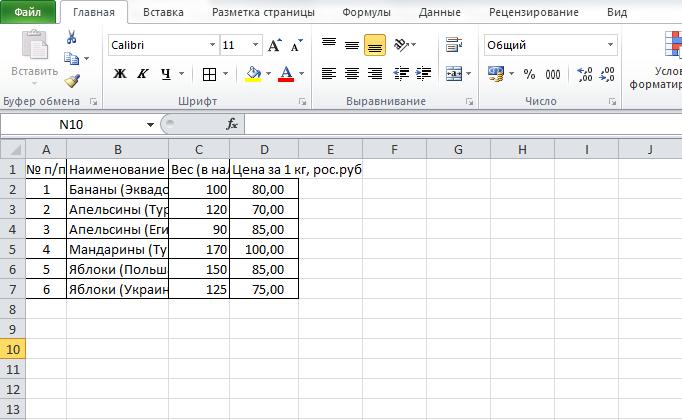
Pudemu vede chjaramente chì ci sò parechje cellule in quale u testu inseritu ùn hè micca adattatu. In questa situazione, l'utilizatore ùn pò micca aumentà l'larghezza di e culonne, postu chì quandu stampate, a piastra sana ùn si mette micca nantu à un fogliu di carta. Per vede currettamente tutte e dati in questu, duvete applicà unu di i metudi per selezziunate automaticamente l'altezza di a linea. Pudete truvà fora di tutti i metudi da leghje l 'infurmazione sottu.
Altezza di a linea Autofit
A regulazione automatica di l'altezza di a linea hè un strumentu speciale chì aghjusta l'altezza di ogni cellula di a linea à u riempimentu di a cellula più piena.. Hè da nutà chì a larghezza in questu casu ùn cambia micca. A funzione aghjusta automaticamente e fruntiere, ma a maiò parte di e manipulazioni sò fatti indipindentamente. Ci hè parechje manere di implementà a selezzione automatica. Parlemu di ognunu in più detail.
Metudu 1: AutoFit Height via Cell Format
Questu hè u primu metudu, chì deve esse usatu per implementà i metudi rimanenti. L'abbinamentu automaticu s'applica solu à e cellule chì anu attivatu l'incapsulamentu di a parolla. Istruzzioni dettagliate sò i seguenti:
- Cliccate cù u dirittu nantu à una cellula o intervallu. In a variante in cunsiderà, selezziunate tutta a tavola. Un picculu menu di cuntestu hè visualizatu. Truvemu "Formatt cells ..." è cliccate nantu à LMB.
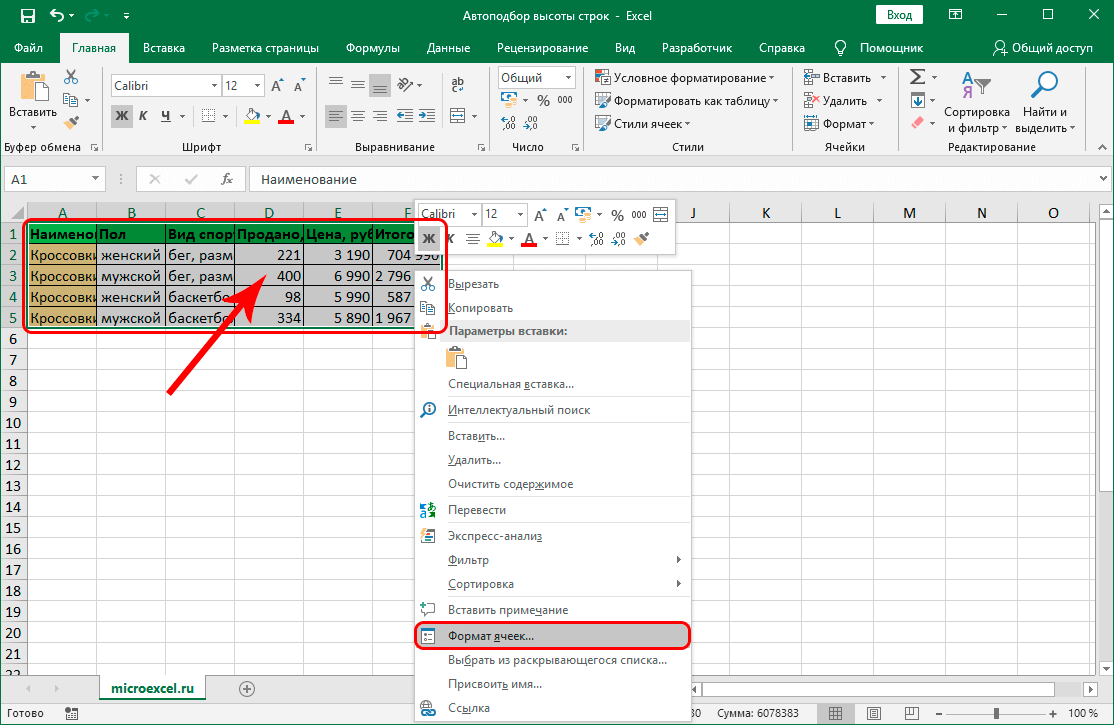
- A visualizazione mostrarà una casella chjamata Format Cells. Passemu à a subsezzione "Alignment". Truvemu u bloccu di cumandamentu "Display" è stabilisce a casella di verificazione vicinu à u paràmetru "Wrap text". Dopu avè fattu tutte e manipulazioni, cliccate "OK".
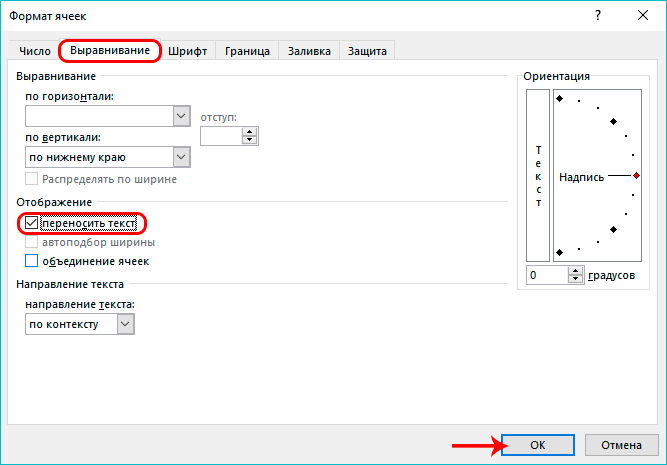
- Pronti ! Dopu avè realizatu tutte e prucedure, u cuntenutu di e cellule selezziunate hè statu cumplettamente affissatu in elli. L'altezza di e linii hè cambiatu in modu chì tutte l'infurmazioni in i celi sò visualizati in tuttu.

Attenzione! Succede chì in i ranghi in u statu di l'on ci hè una parola wrap, ma i dati ùn anu micca in i celi, o, à u cuntrariu, ci hè assai spaziu viotu. Per capiscenu cumu risolve stu prublema, cunzidira i seguenti metudi.
Metudu 2. Adjusting the height through the coordinate bar
Istruzzioni dettagliate sò i seguenti:
- Truvemu u pannellu di coordenate di u tipu verticale è cliccate nantu à u numeru di linea, l'altezza automatica di quale avemu pensatu à aghjustà. Dopu avè sceltu una fila, deve esse evidenziata in tuttu.
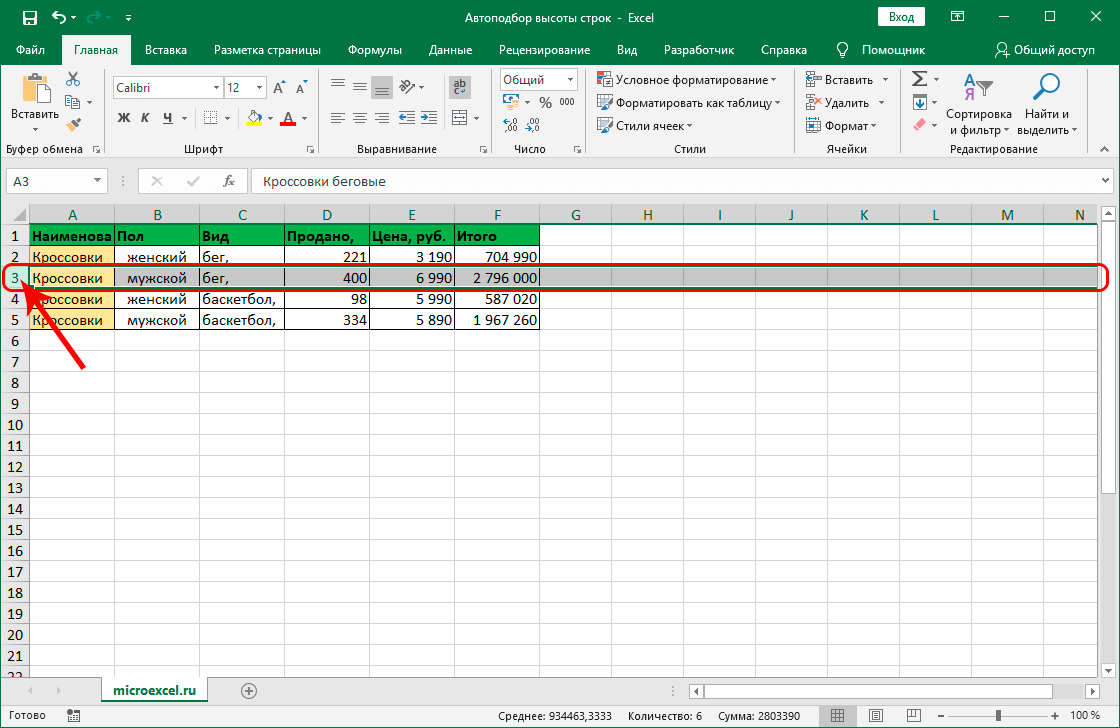
- Move u cursore di u mouse à u fondu di a linea scelta. U puntatore pigliarà a forma di duie frecce chì puntanu in direzzione opposta. Press LMB duie volte.

- Pronti ! Dopu avè realizatu sta prucedura, l'altezza di a linea selezziunata hà cambiatu automaticamente in modu chì avà tutte e cellule puderianu adattà l'infurmazioni cuntenute in elli. I cunfini di e culonni ùn anu cambiatu in ogni modu.
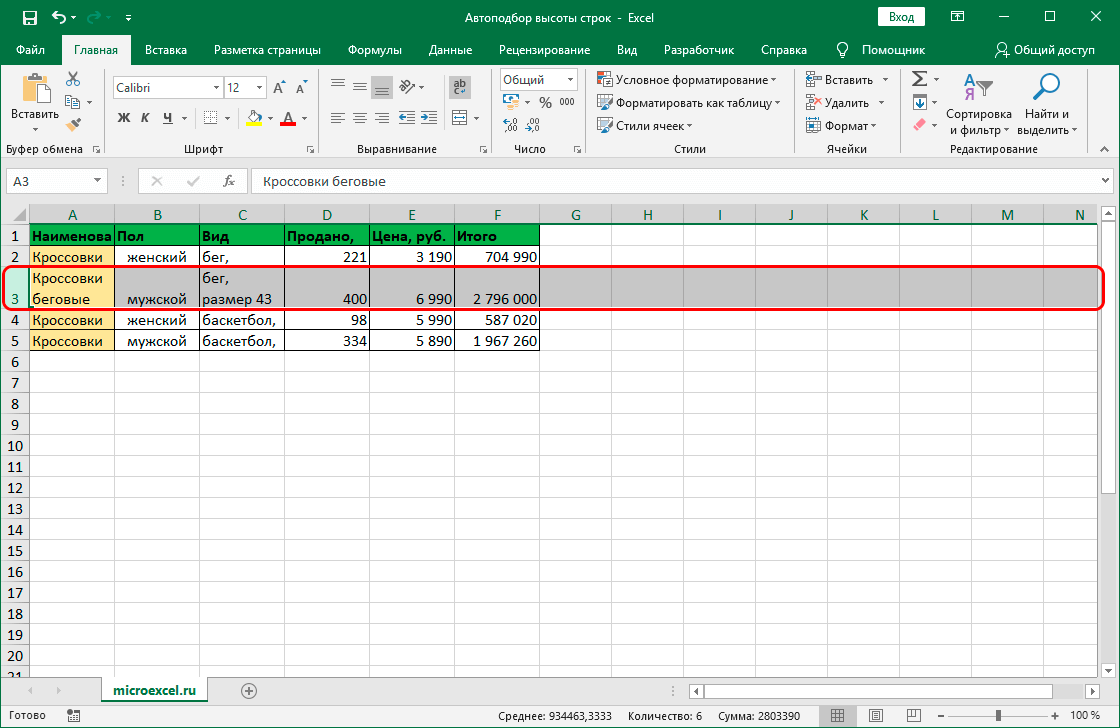
Metudu 3: Autofit Height for Multiple Rows
U metudu di sopra ùn hè micca adattatu quandu u travagliu cù una grande quantità di dati, postu chì hà da piglià assai tempu per selezziunà ogni linea di u piattu. Ci hè un altru mètudu chì salva assai tempu. Istruzzioni dettagliate sò i seguenti:
- Di novu truvamu u pannellu di coordenate di u tipu verticale. Avà selezziunà micca una linea, ma tutti in una volta, a dimensione di quale pensamu di cambià.
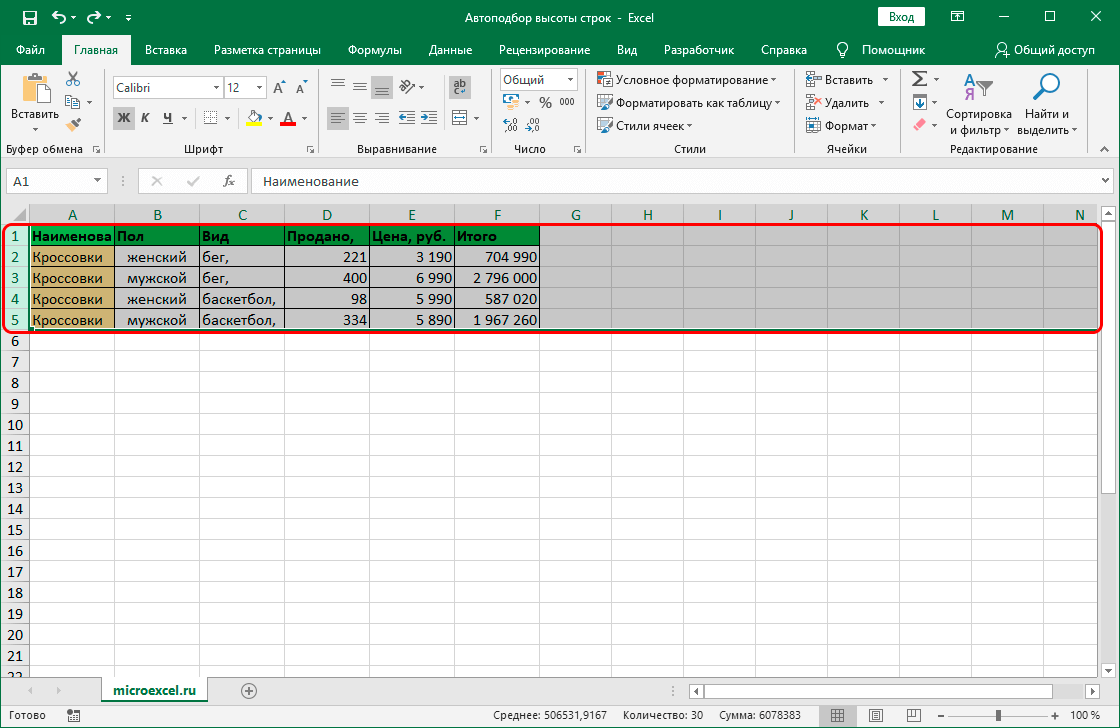
- Cum'è in a versione precedente, cliccate doppiu LMB nantu à u numeru di linea finu à chì l'indicatore piglia a forma di duie frecce chì puntanu in direzzione opposta. Sta prucedura vi permetterà di implementà a selezzione automatica di l'altezza.

- Pronti ! Avemu implementatu l'altitudine curretta per ogni fila selezziunata, è avà tutte l'infurmazioni sò visualizati currettamente in i celi selezziunati.

Metudu 4: Aduprate l'arnesi nantu à a cinta
A maiò parte di e funzioni utili di u processatore di spreadsheet sò situati à a cima di l'interfaccia nantu à una cinta d'uttellu speciale. Ci hè un elementu speciale quì chì vi permette di implementà a selezzione automatica di l'altezza. Istruzzioni dettagliate sò i seguenti:
- Facemu una selezzione di l'area, a selezzione automatica di l'altitudine di quale avemu pensatu à pruduce.
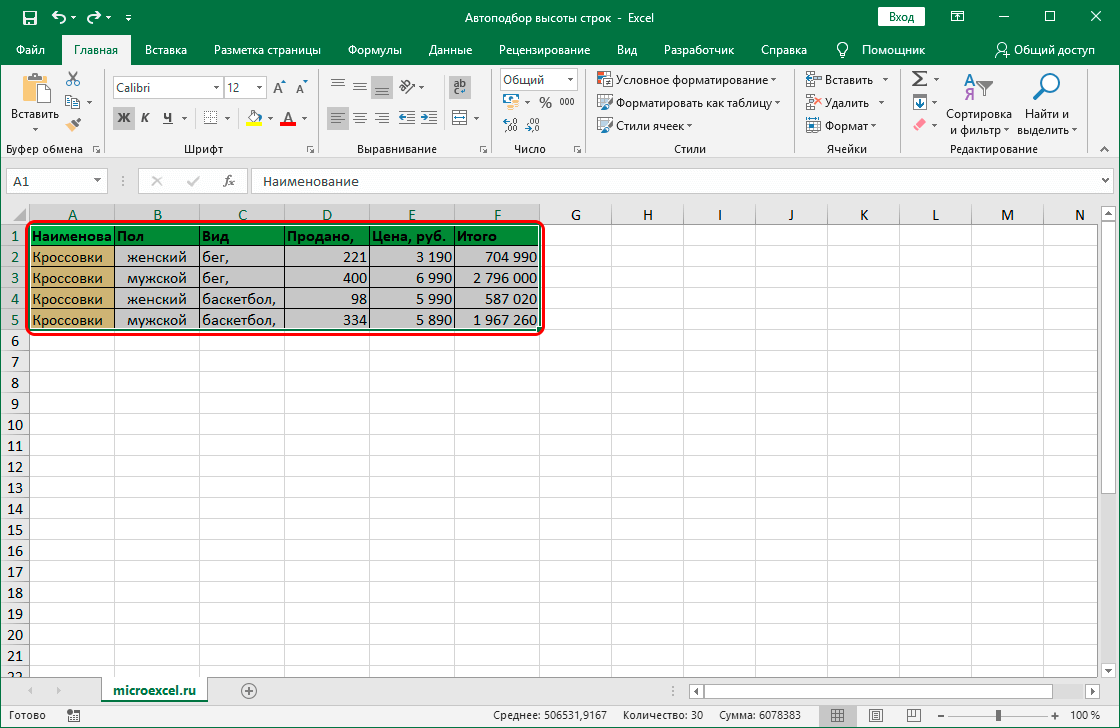
- Passemu à a rùbbrica chjamata "Home", situata in cima di l'interfaccia di spreadsheet. Truvemu u bloccu di cumandamenti "Cellule" è selezziunate l'elementu "Format". In u listinu drop-down, truvate u buttone "Auto-fit line height" è cliccate nantu.

- Pronti ! Avemu implementatu l'altitudine curretta per ogni fila selezziunata è avà tutte l'infurmazioni sò visualizati currettamente in e cellule selezziunate.
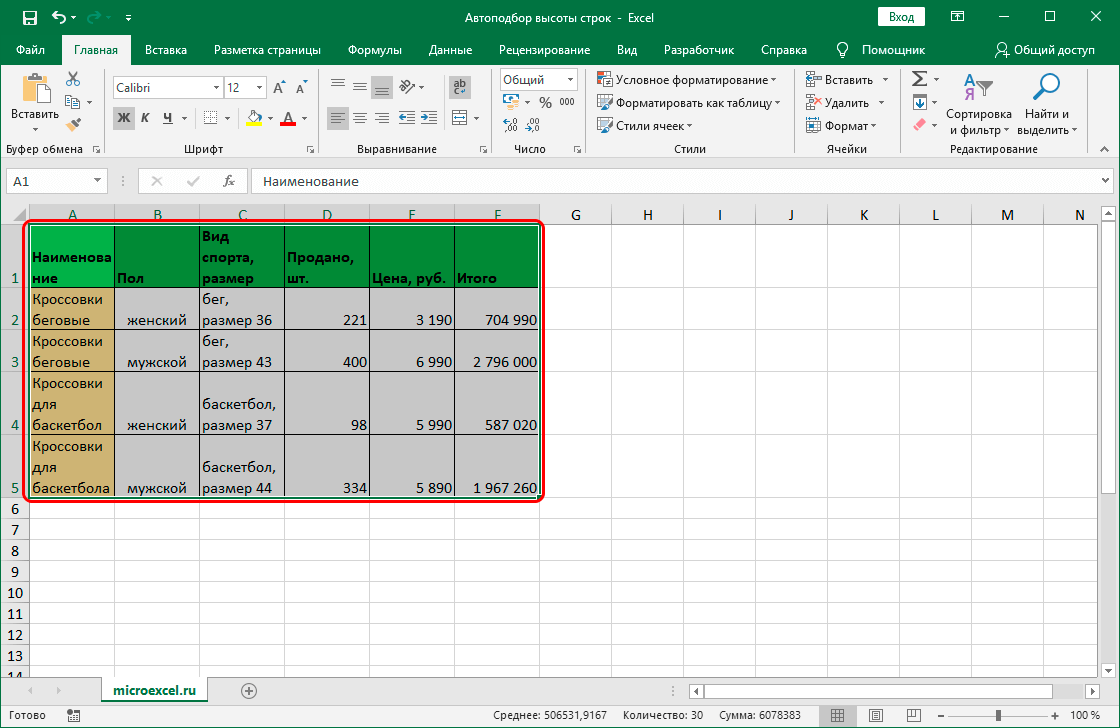
Metudu 5: Aghjustate l'altezza per e cellule unite
Una funzione speciale chì permette di implementà a selezzione automatica di l'altitudine di linea ùn pò micca esse appiicata à e cellule di u tipu fusionatu. In ogni casu, ci sò funzioni supplementari in u spreadsheet chì permettenu di implementà sta prucedura.
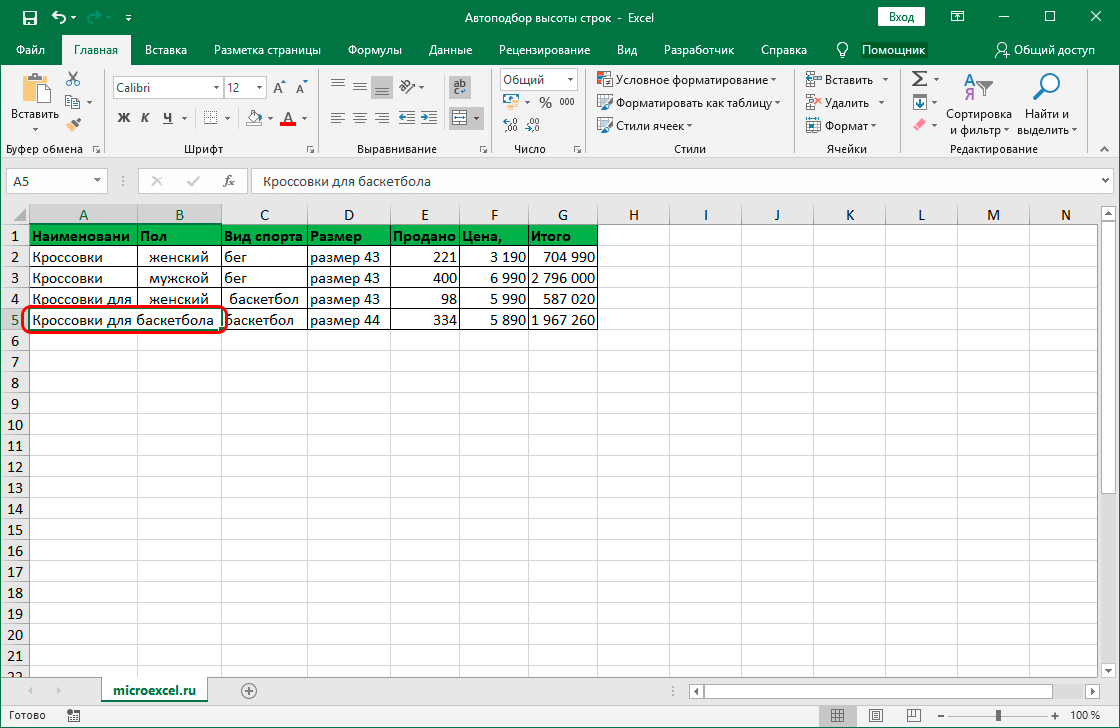
U significatu di stu metudu hè chì ùn avemu micca realizatu a prucedura per a fusione di e cellule, ma solu fà l'apparenza di e cellule di cunnessione, chì ci permettenu di applicà a selezzione automatica. Istruzzioni dettagliate sò i seguenti:
- Inizialmente, facemu una selezzione di e cellule nantu à quale vulemu realizà a prucedura di fusione.
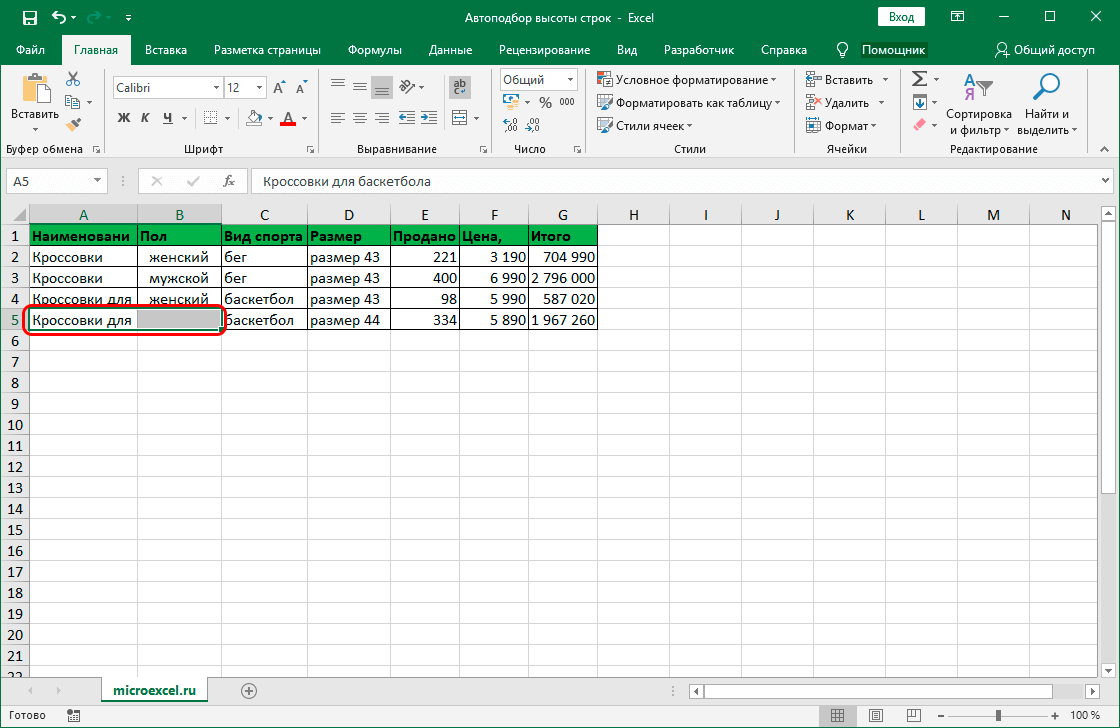
- Cliccate right nant'à u spaziu sceltu. U menù di cuntestu hè visualizatu nantu à u screnu. Truvemu un elementu chjamatu "Format Cells ..." è cliccate nantu à ellu cù LMB.
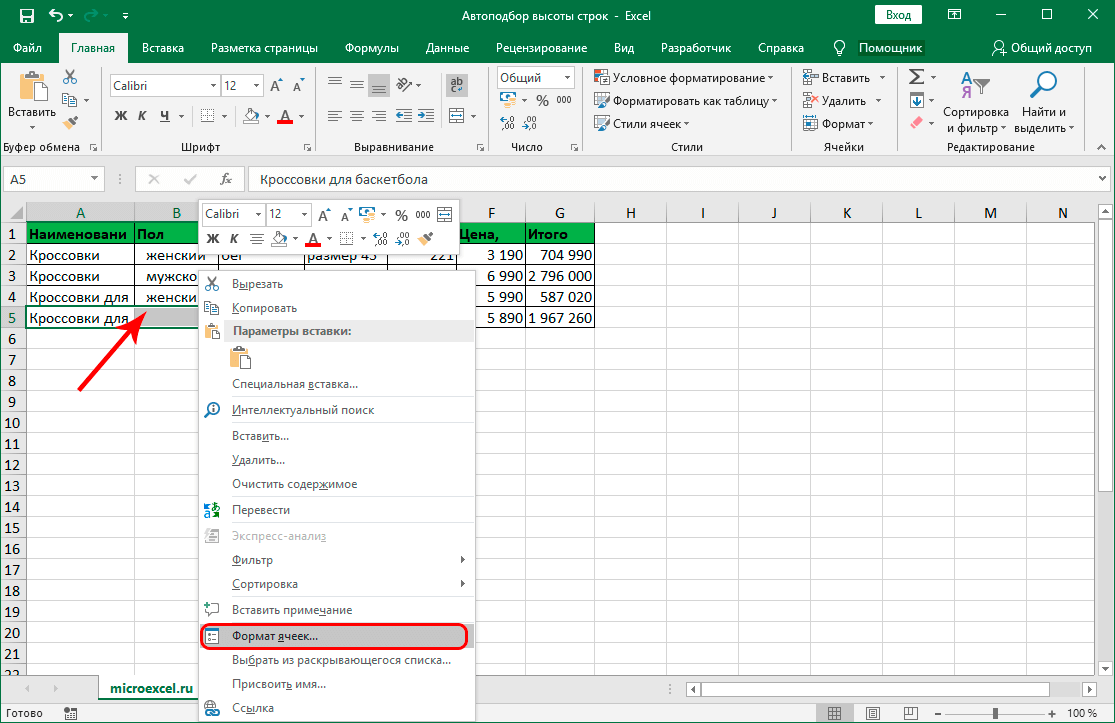
- A finestra Format Cells apparsu nantu à a visualizazione. Passendu à a sezione "Alignment". Espandi a prima lista è cliccate nant'à l'inscription "Selezzione centrata". Dopu à fà tutte e manipulazioni, cliccate nant'à "OK".
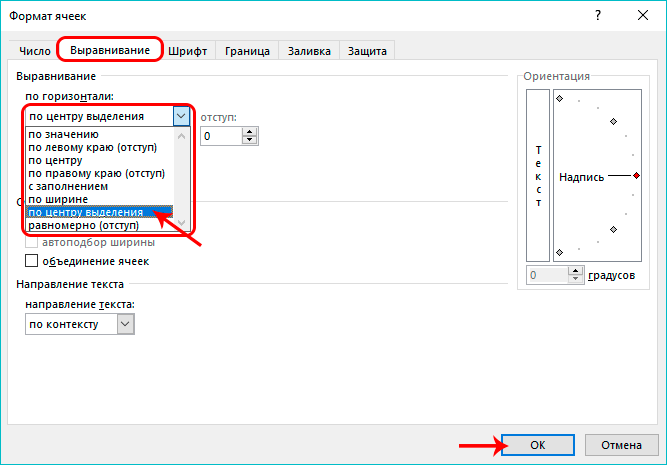
- L'infurmazioni in a prima cellula hè visualizata in u centru di e cellule selezziunate. Hè da nutà chì ùn ci hè micca fusione. Avemu ghjustu creatu l'apparenza di un sindicatu.
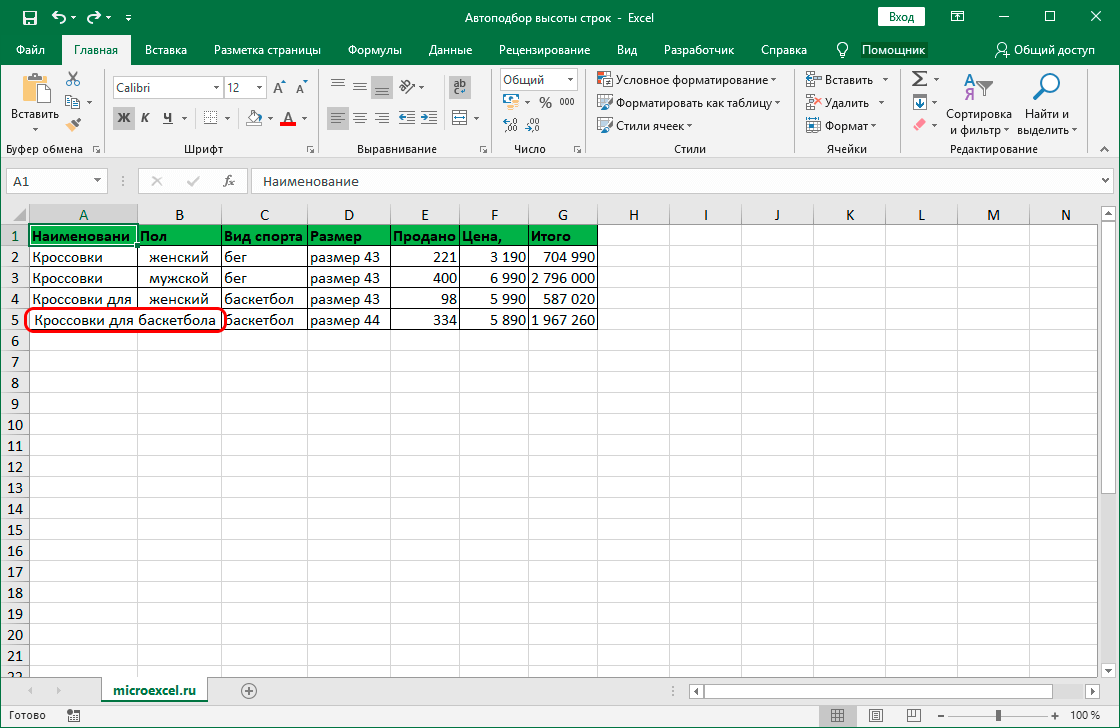
- À l'ultima tappa, usemu a funzione di selezzione automatica di l'altezza di a linea cù unu di i metudi descritti sopra.
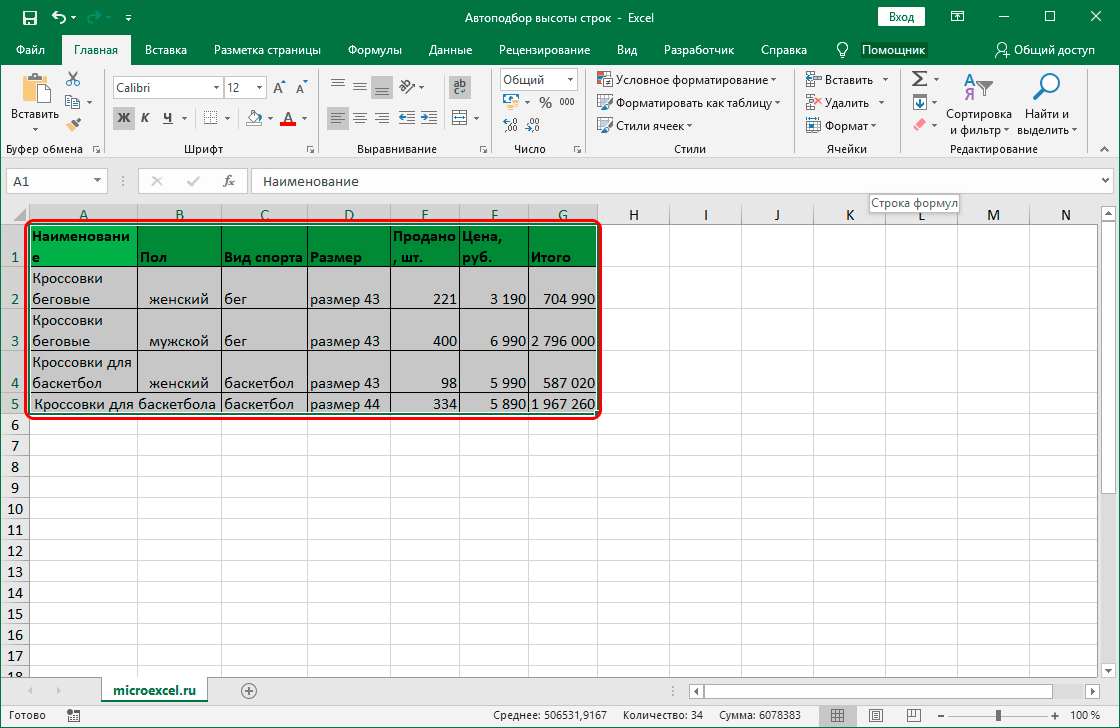
- Pronti ! Avemu implementatu l'altitudine curretta per ogni fila selezziunata, è avà tutte l'infurmazioni sò visualizati currettamente in i celi selezziunati.
Vale a pena nutà! Ogni algoritmu d'azzione hè perfettu sia per e prime versioni di u processatore di fogli di calculu Excel sia per l'ultimi.
Fighjemu un picculu esempiu in quale applichemu a cunniscenza acquistata nantu à a selezzione automatica di l'altezza di a linea. Per esempiu, avemu a seguente tabella, chì duvemu purtà à a visualizazione curretta nantu à u fogliu di travagliu:
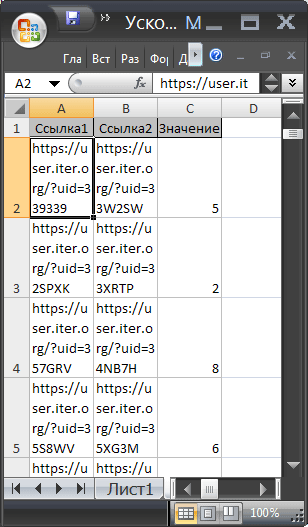
U nostru scopu: implementà a visualizazione curretta di dati in una piastra in una linea. Istruzzioni dettagliate sò i seguenti:
- Utilizendu a combinazione di chjave nantu à u teclatu "CTRL + A" selezziunate tutti i valori.
- L'altezza di a linea hè cambiata in modu chì i dati sò avà visualizati in una linea. Alcune di l'infurmazioni ùn sò micca visibili. Avemu bisognu di assicurà chì tutti i dati sò visualizati in u fogliu di travagliu cumpletamente.
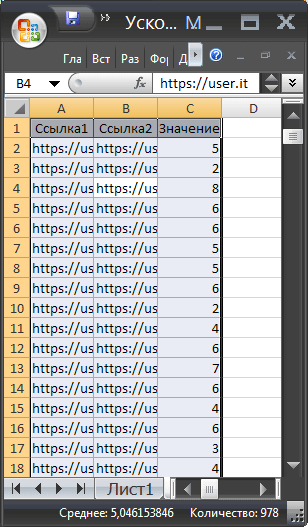
- Selezziunà e colonne A, B è C.
- Move u cursore di u mouse à a seccione di e culonne A è B è fate doppiu clicu LMB.
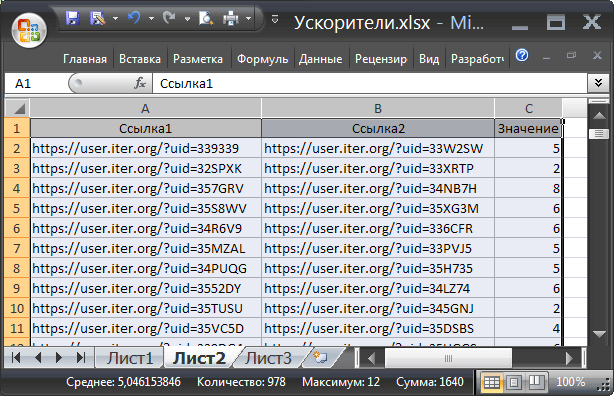
- Pronti ! Scopu cumpletu. Avà tutte l'infurmazioni situate in e cellule di u fogliu di travagliu hè visualizata currettamente.
Cumu stabilisce l'altezza di a linea esatta?
Spessu, l'utilizatori di fogli di calculu di Excel sò affruntati cù una situazione induve hè necessariu di stabilisce l'altitudine esatta di a linea quandu travaglia cù qualsiasi infurmazione tabulare. Istruzzioni dettagliate sò i seguenti:
- Nantu à u fogliu di calculu, selezziunate e linee necessarie cù u buttone di manca di u mouse, l'altitudine esatta di quale avemu pensatu à stabilisce.
- Cliccate cù u dirittu nantu à l'area selezziunata di u fogliu di travagliu.
- Un menu cuntestu chjucu hè statu affissatu nantu à u screnu. Truvemu un elementu chjamatu "Row Height" è cliccate nantu à ellu cù LMB.
- Una finestra chjamata "Row Height" apparsu nantu à u screnu. In u campu di input, cunducemu in l'altezza di a linea chì avemu bisognu in punti. Trè punti - circa un millimetru.
- Dopu avè fattu tutte e manipulazioni, cliccate nant'à u buttone "OK" situatu à u fondu di a finestra.

- Pronti ! Avemu implementatu una indicazione di l'altitudine esatta di a linea in a foglia di calculu Excel.
Ricurdativi! L'altezza di a linea predeterminata hè 12.75 pixel.
Quandu hè impussibile di auto-fittà l'altezza di a linea
Ci sò situazioni sgradevoli quandu tutti i metudi sopra ùn permettenu micca a selezzione automatica di l'altezza di a linea. A maiò spessu, u mutivu di u funziunamentu incorrectu di a funzione hè chì l'utilizatore hà fusionatu una quantità di cellule inseme.
Tenite in mente chì l'altezza di fila automatica ùn hè micca applicata à e cellule fusionate. In u casu di cunghjuntà e cellule, serà necessariu di realizà a prucedura per selezziunà i paràmetri ottimali indipindente. Ci hè duie opzioni per risolve stu prublema:
- Allungamentu manuale di e fruntiere tenendu LMB.
- Aduprate a funzione precisa di l'altezza di u puntu.
In ogni casu, hè più apprupriatu micca di utilizà a fusione di cellula, ma per applicà a "visibilità" di a cunnessione. Questu permette di applicà a selezzione automatica di l'altezza di a linea in a foglia di calculu Excel.
cunchiusioni
Comu pudemu vede, ci sò parechji metudi diffirenti per implementà a prucedura di selezzione automatica di l'altezza in un processore di foglia di calculu Excel. L'opzione chì permette di stabilisce l'altezza per ogni linea per separatamente hè grande per travaglià cù picculi quantità di dati. Per travaglià cù tavulini grandi, duvete attentu à altri metudi. Un gran numaru di metudi di selezzione automatica permette à ogni utilizatore di sceglie una opzione più còmuda per sè stessu.